linux安装cuda和pytorch方法
1 安装nvidia显卡驱动
apt 安装方式
安装驱动之前可能要更新镜像源
sudo apt update -y
sudo apt install nvidia-driver-550-server -y
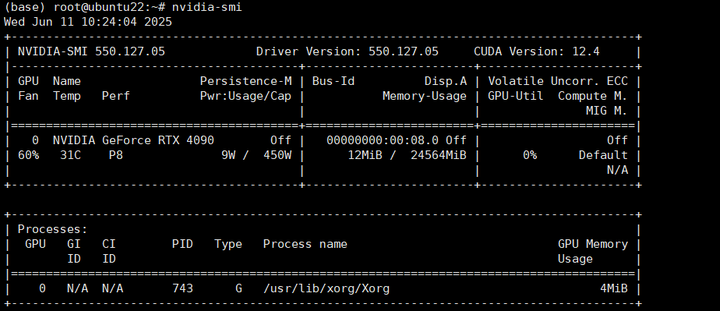
当前2025/06/11版本最高的是550版本其他版本需要自己下编译包安装

编译安装的方式,但不推荐现安装驱动建议通过apt方式
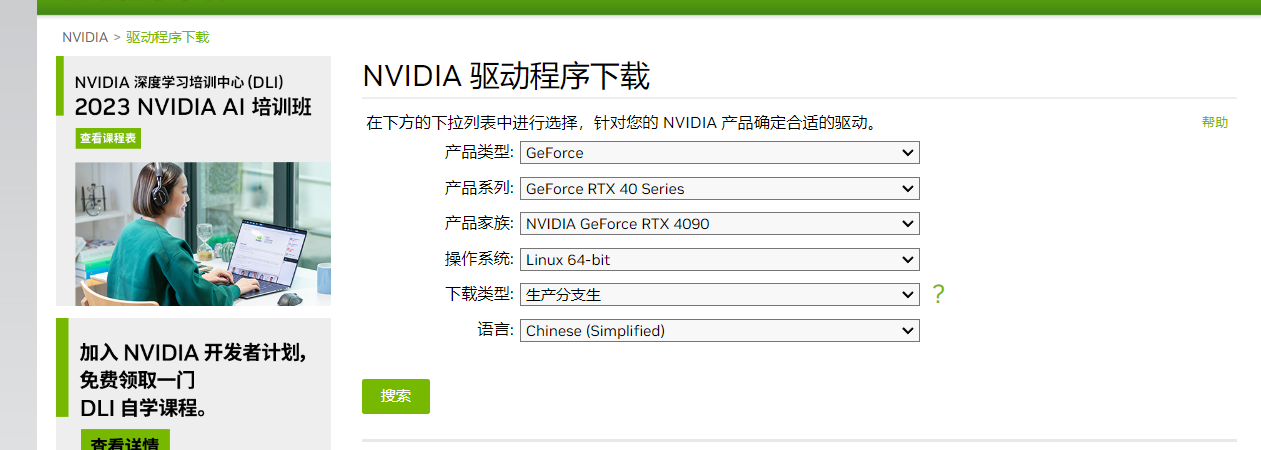
驱动可以从nvidia官网下载安装最新的显卡驱动,cuda version表示支持的最高的cuda版本,兼容该版本以下的cuda。下载到服务器上后执行
linux安装
sh NVIDIA-Linux-x86_64-535.113.01.run -no-x-check -no-nouveau-check -no-opengl-files --no-cc-version-check --kernel-source-path="/usr/src/kernels/linux-headers-5.4.0-42-generic" 注意:"/usr/src/kernels/linux-headers-5.4.0-42-generic" 这个是系统的内核版本,根据自己的内核版本修改对应参数。
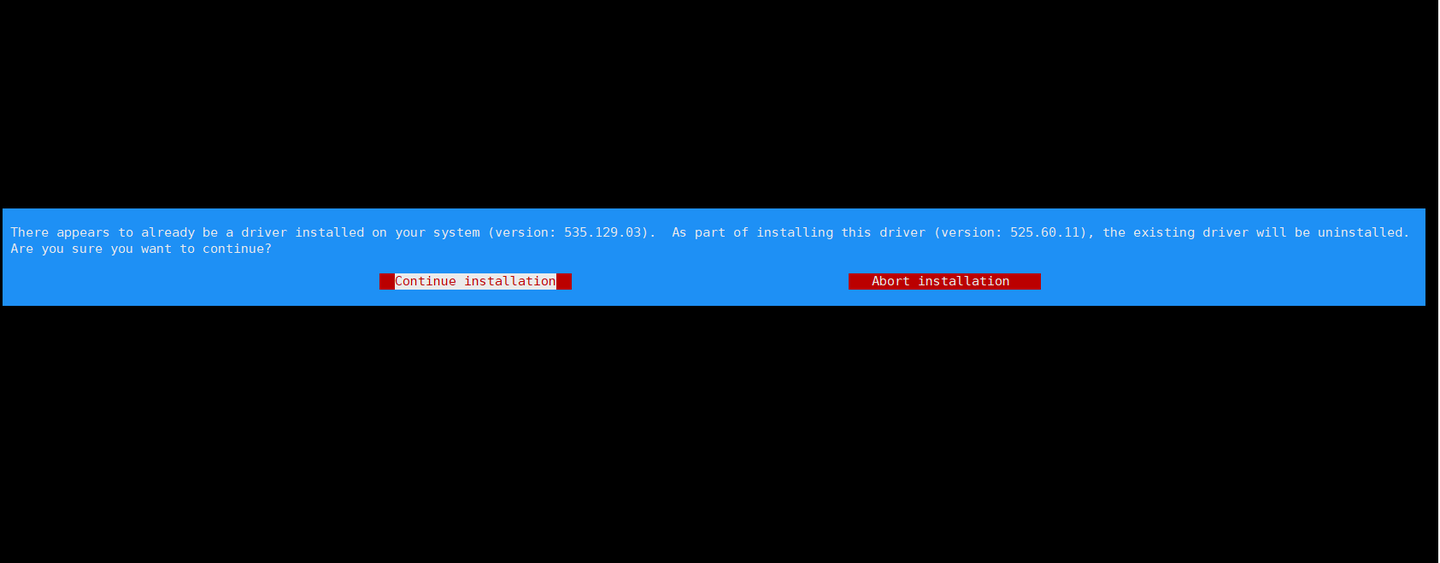
进入该界面后面都按默认不要做修改。安装完成后执行nvidia-smi就能验证驱动是否安装完成了。
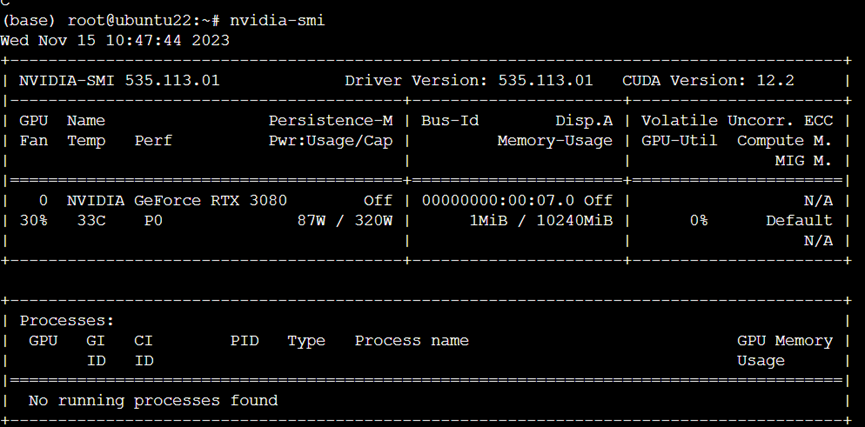
2 cuda安装 Nvidia官方各版本下载地址,国内访问很慢会存在加载不出来情况,需要科学上网。 CUDA Toolkit Archive | NVIDIA Developer
https://developer.nvidia.com/cuda-toolkit-archive 以下提供linux版本的下载地址和安装方式
cuda 12.4
sudo sh cuda_12.4.1_550.54.15_linux.run
CUDA Toolkit 12.3 wget https://developer.download.nvidia.com/compute/cuda/12.3.0/local_installers/cuda_12.3.0_545.23.06_linux.run sudo sh cuda_12.3.0_545.23.06_linux.run
CUDA Toolkit 12.2 wget https://developer.download.nvidia.com/compute/cuda/12.2.2/local_installers/cuda_12.2.2_535.104.05_linux.run sudo sh cuda_12.2.2_535.104.05_linux.run
CUDA Toolkit 12.1.1 wget https://developer.download.nvidia.com/compute/cuda/12.1.1/local_installers/cuda_12.1.1_530.30.02_linux.run sudo sh cuda_12.1.1_530.30.02_linux.run
CUDA Toolkit 12.0.1 wget https://developer.download.nvidia.com/compute/cuda/12.0.1/local_installers/cuda_12.0.1_525.85.12_linux.run sudo sh cuda_12.0.1_525.85.12_linux.run
CUDA Toolkit 11.8 wget https://developer.download.nvidia.com/compute/cuda/11.8.0/local_installers/cuda_11.8.0_520.61.05_linux.run sudo sh cuda_11.8.0_520.61.05_linux.run
CUDA Toolkit 11.7.1 wget https://developer.download.nvidia.com/compute/cuda/11.7.1/local_installers/cuda_11.7.1_515.65.01_linux.run sudo sh cuda_11.7.1_515.65.01_linux.run
下载后软件包后在软件包执行sh命令
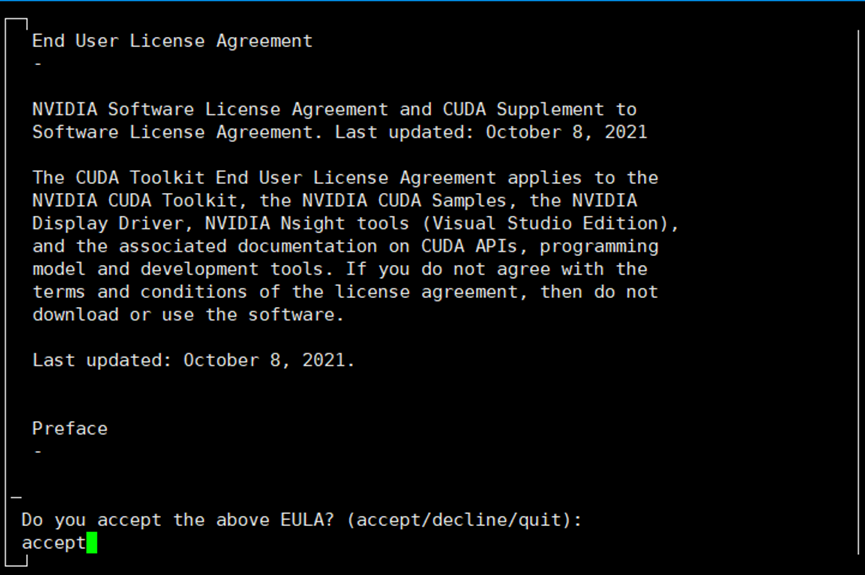
在这个界面输入accept然后enter
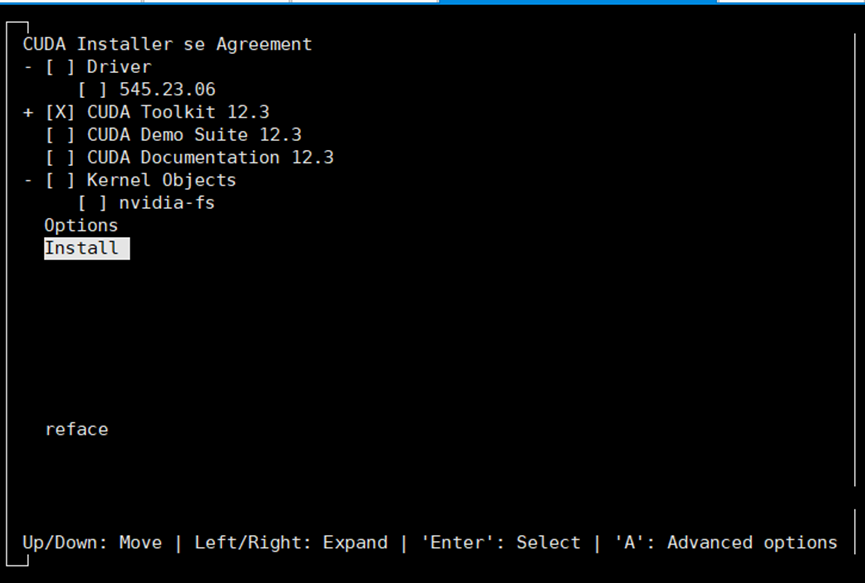
这个选项按空格只保留cuda toolkit 12.3然后install安装。 正常安装完成后linux系统内是没有nvcc命令的,建议通过编辑当前用户的~/.bashrc在最后一行添加下面字段,保存后source ~/.bashrc生效。
export LD_LIBRARY_PATH=$LD_LIBRARY_PATH:/usr/local/cuda-11.8/lib64 export PATH=$PATH:/usr/local/cuda-11.8/bin export CUDA_HOME=$CUDA_HOME:/usr/local/cuda-11.8

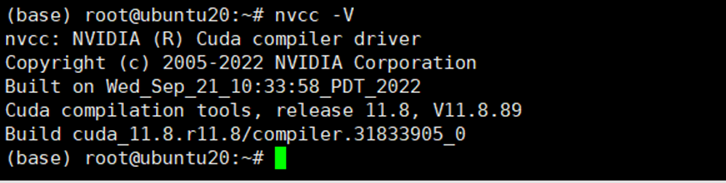
3 pytorch安装 推荐官网安装,选择自己的安装方式和cuda版本即可安装 https://pytorch.org/get-started/locally/
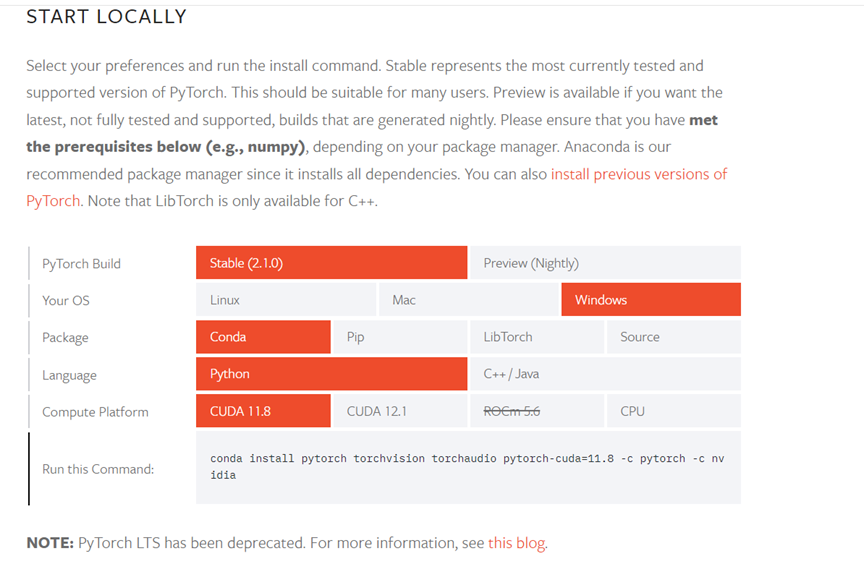
其他版本安装可在此链接找到
https://pytorch.org/get-started/previous-versions/
例子:安装pytorch2.0.0,torchvision1.15.0,torchaudio2.0.0,cuda版本11.8
pip install torch==2.0.0 torchvision==0.15.0 torchaudio==2.0.0 --index-url https://download.pytorch.org/whl/cu118
顺利安装完可以用以下方式验证
(base) root@ubuntu20:~# python
Python 3.9.7 (default, Sep 16 2021, 13:09:58)
[GCC 7.5.0] :: Anaconda, Inc. on linux
Type "help", "copyright", "credits" or "license" for more information.
>>> import torch
>>> print(torch.__version__)
2.0.0+cu118